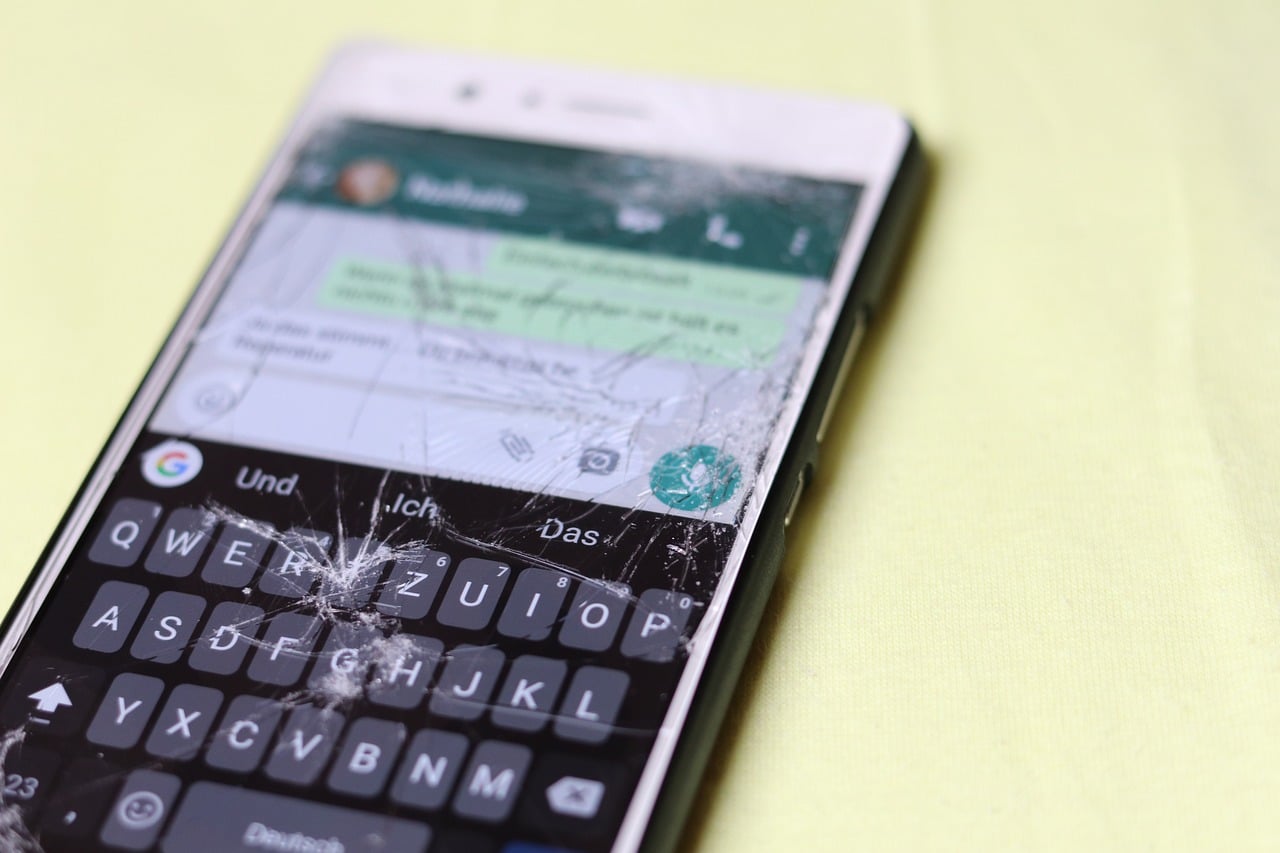
携帯電話を購入する際に考慮すべきポイントの XNUMX つは、落下や画面の故障を防ぐために携帯電話を保護することです。 あなたがここでこの投稿を読んでいるなら、それはそのためです 携帯電話またはパッドのパネルが壊れたですが、修理は可能でしょうか? それはすべて損傷の種類によって異なります。 私たちは説明します モバイル画面を修正する方法.
画面が壊れたときは、さまざまな損傷レベルに応じて壊れます。 軽い引っかき傷は、欠けているガラス片と同じではありません。 抱えている問題が違う あなたの携帯電話の画面が受けた損傷に応じて.
携帯電話の角の損傷
おそらく何らかの打撃が原因で、モバイルの片側が機能しなくなったときに発生します。 また、非常に高いところから落ちたり、うっかりぶつけたりしてもガラスは割れません。
このような場合にお勧めします。 プロテクターを捨てる それでも機能する場合は、 Touch Screen Calibration というアプリケーションで画面を調整します。
画面全体が壊れている
モバイルへの小さな打撃が、 画面が失敗する. このような場合、保証に頼ることはできませんので、ブランドのサイトに接続して修理と支払いを行う必要があります。
実験してリスクを冒す勇気があれば、自分で変更することもできます。 ただし、画面を購入する必要があるため、画面の変更方法がわからない場合は、電話を携帯電話修理店に持ち込んで専門家に処理してもらうことをお勧めします.
失敗したのがソフトウェアである場合、モバイルの画面を修正する方法

必ずしも打撃が原因であるとは限りません 画面の損傷、場合によっては ソフトウェアのバグのため. これが原因である場合、さまざまな状況が発生する可能性があります 画面上のスポット またはすでに何 タッチが効かない.
画面上の汚れ
斑点は、緑、白、紫など、さまざまな色で見つけることができます。 最後の XNUMX つの場合は、通常、画面への圧力または打撃によって引き起こされます。 それらはソフトウェアの問題ではなく、 AMOLEDパネル.
斑点が緑色の場合、いくつかの原因が考えられます。 例えば濡れたからといって、 ほとんどの場合、可視化ソフトウェアの設定が悪いことが原因です、これは失敗するため、モバイル画面にそのタイプの色が表示されます。
この問題を解決するには、携帯電話を日光にさらさないでください。 一方、充電しながら使用する場合は注意が必要です。 夜間や光量が少ない時にしか色が出ない場合は、 ソフトウェアを更新することで解決する場合があります.
色
モバイル画面で失敗する可能性があるもう XNUMX つの要素は色です。 時々、画面がはっきりと見えないトーンになることがあります。 そのため、多くのスマートフォンのメニューには、画面の色に固有のソリューションがあり、必要に応じて適応させることができます.
次の手順に従ってください。
- 「設定」を入力します。
- 「画面」セクションに移動します。
- 「カラー」オプションを選択します。
同じセクションには、明るさ、色合い、その他の画面変数などの他のオプションもあります。
タッチが効かない
一見、タッチの状態が良い場合は、ソフトウェアの問題である可能性があります。 初め、 電話を再起動する必要がありますタッチ センサーが一時的に破損している可能性があるためです。
再起動を強制するには、音量を下げたまま電源キーを押し続ける必要があります。 それでもうまくいかない場合は、おそらく ハードリセット. しかし、それに進む前に、 モバイルに保存した写真、音楽、またはビデオのコピーを作成する.
輝きを直す方法
画面に表示されるもうXNUMXつの障害は、明るさに関係しています。 どこを修正するかは比較的簡単な問題です 明るさが足りず、画像がくすんで見えるたとえ私たちが完全な太陽の下にいたとしても。
この問題を解決するには、「設定」に入り、画面オプションを選択します。 明るさが自動的に設定されることを確認します。 そうでない場合は、有効にします。
また、それは重要です モバイルに適応した明るさを復元する これが失敗している可能性があるため、パネルが表示されません。 次のことを行う必要があります。
- 「設定」パネルに移動します。
- 下にスクロールして「アプリケーション」をクリックします。
- 下にスクロールして、「デバイスヘルスサービス」で、検索機能で探すことができます。
- 「使用方法」セクションの「ストレージ」をタップします。
- 「適応輝度設定のリセット」ボタンを押して、変更を受け入れます。
明るさの設定がモバイルのデフォルト値にリセットされます。
センサーテストを実行する
たくさん スマートフォン 通常の操作を可能にする多数のセンサーがあります。たとえば、画面の場合、明るさセンサーがあります。 いつ 自動輝度失敗、画面がきれいに見えない場合があります。
一部のモバイルには、モバイルのコンポーネントをテストするオプションがあります。たとえば、センサーについて既に説明したものです。 ダウンロードできるサードパーティのアプリケーションがあり、それらは Android で完全に動作しますとして センサーテスト.
モバイルの光センサーをテストするには、次の手順に従います。
- Sensor Test アプリをダウンロード、インストール、実行します。
- アクセス許可を付与します。
- 「テスト」ボタンを押します。
モバイルの前面にあるセンサーに手を近づけます。 センサーに近づけると値が減少する場合は、光センサーが正常に機能していることを意味します。
値が変わらない場合は、ハードウェアに問題がある可能性があります。 携帯を修理に持っていく.
私たちがあなたと共有したこのガイドで、あなたはすでに次のアイデアを持っています モバイル画面を修正する方法 さまざまなエラーが発生した場合。